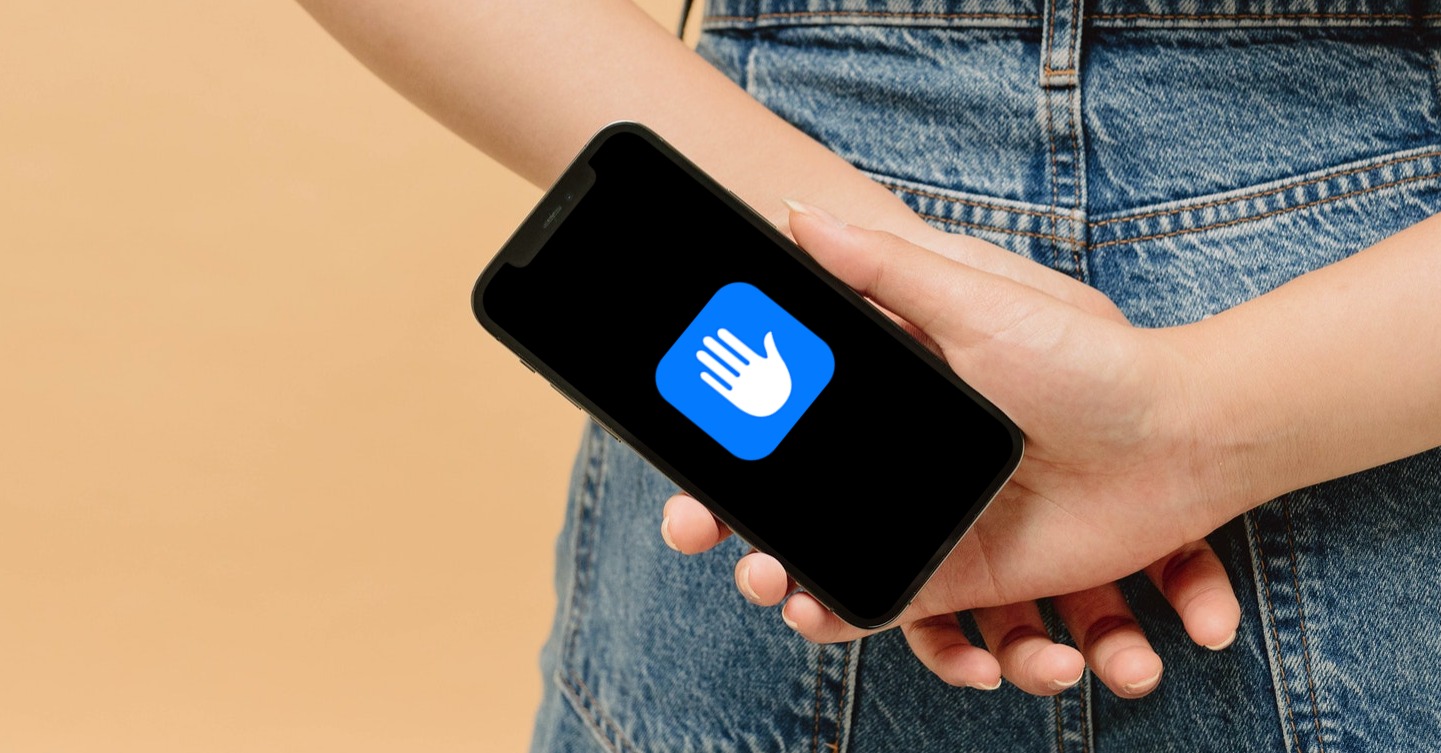Safari 是所有 Apple 裝置上的原生 Web 瀏覽器。許多用戶使用這個預設瀏覽器主要是因為它有趣的功能,但當然也有一些人無法忍受 Safari。不管怎樣,蘋果當然不斷地嘗試改進它的瀏覽器。在最新的iOS 16作業系統中,我們看到了幾個新功能,如果您想了解更多信息,請閱讀本文到最後。因此,具體而言,我們將介紹 iOS 5 中 Safari 中您應該了解的 16 個新選項。
它可能是 你有興趣

共享面板組
去年,作為 iOS 15 的一部分,蘋果以面板組的形式為 Safari 瀏覽器引入了一項新功能。多虧了它們,您可以創建不同的面板組,並且可以輕鬆地將它們彼此分開。特別是,您可以擁有一個包含家庭面板、工作面板、娛樂面板等的群組。好消息是,在 iOS 16 中,Apple 決定改進面板組,並可以與其他用戶共享它們,您現在可以在Safari 中與他協作。首先開始分享你 在 Safari 中開啟面板組,然後點擊右上角的 共享圖示。 那麼就足夠了 選擇共享方式。
使用即時文字功能
如果您擁有 iPhone XS 或更高版本,則可以從 iOS 15 使用即時文字功能。具體來說,此功能可以識別任何圖像上的文字並將其轉換為您可以使用的格式。然後,您可以標記和複製識別的文字、搜尋等。即時文字不僅可以在照片中使用,還可以直接在 Safari 中與圖像一起使用。在新的 iOS 16 中,Live Text 獲得了多項改進,包括貨幣和單位的即時轉換,以及直接在介面中即時翻譯文字。剛好夠用 在介面中,點擊左下角的傳輸或翻譯圖標, 或者,只需將手指放在文字上即可。
它可能是 你有興趣

選擇帳戶密碼
如果您開始在 iPhone 上的 Safari 中建立新帳戶,密碼欄位將自動填寫。特別是,會產生一個強大且安全的密碼,然後該密碼也儲存在鑰匙圈中,以便您不必記住它。然而,有時您可能會發現自己處於這樣的情況:來自特定網站的密碼請求與產生的密碼不符。到目前為止,在這種情況下,你必須手動將密碼重寫為另一個密碼才能滿足要求,但在新的 iOS 16 中,這已經成為過去,因為你可以選擇不同類型的密碼。只需點擊螢幕底部的密碼欄位後按 更多選擇...,已經可以做出選擇。
網路推播通知
除了 iPhone 之外,您還擁有 Mac 嗎?如果是這樣,您可能知道您可以透過 Safari 在 Apple 電腦上的某些網站上啟動所謂的推播通知。透過它們,網站可以通知您有關新聞或新發布的內容等。有些用戶在 iPhone(和 iPad)上錯過了此功能,如果您是其中之一,那麼我有個好消息要告訴您。 Apple 承諾將推播通知從網站發送到 iOS(和 iPadOS)。目前,這個功能還沒有推出,但根據訊息,我們應該會在今年晚些時候看到它,所以我們有一些期待。